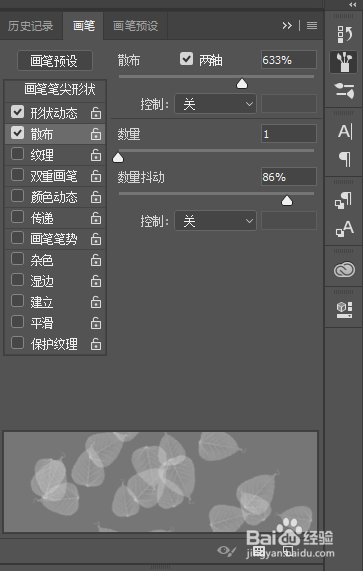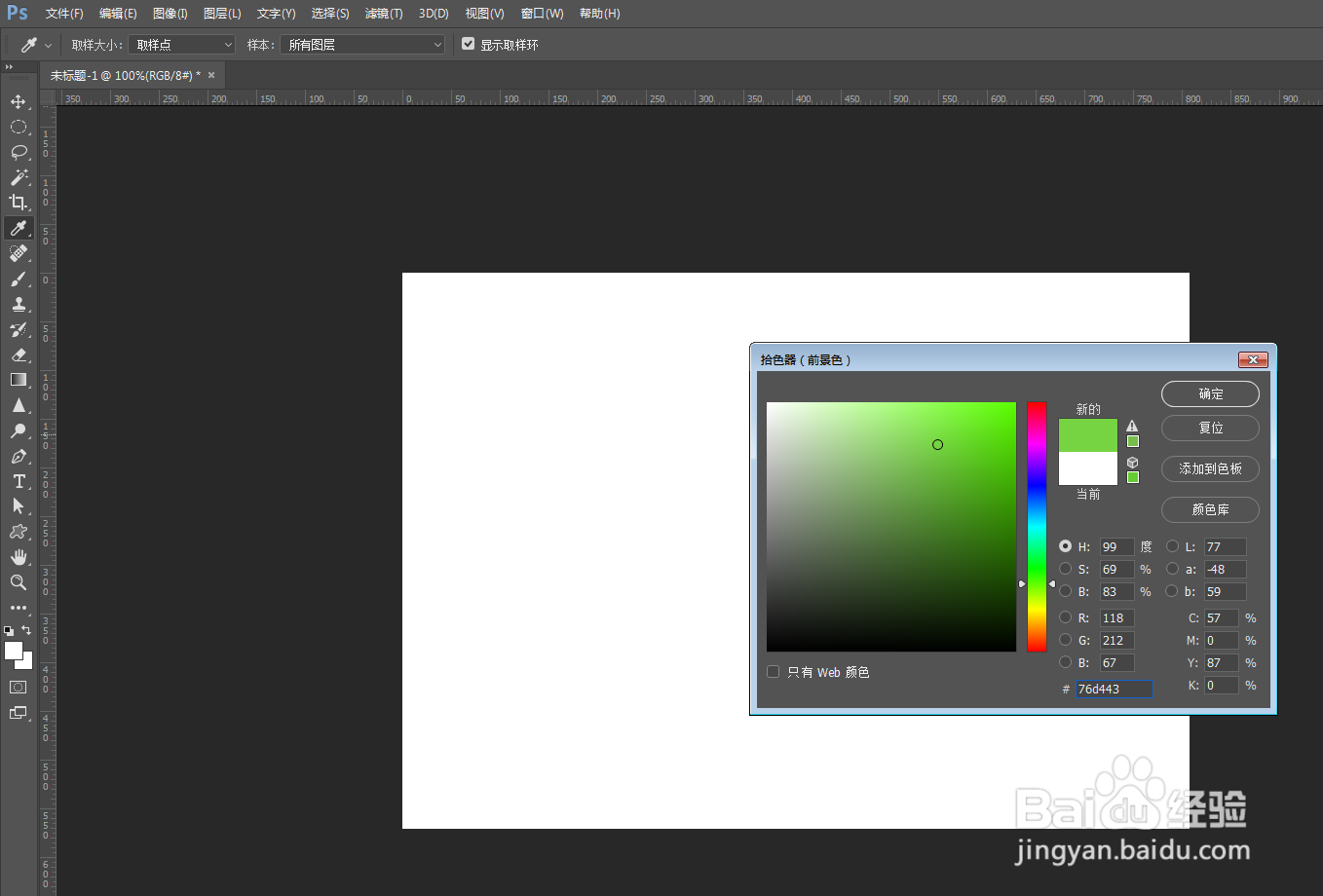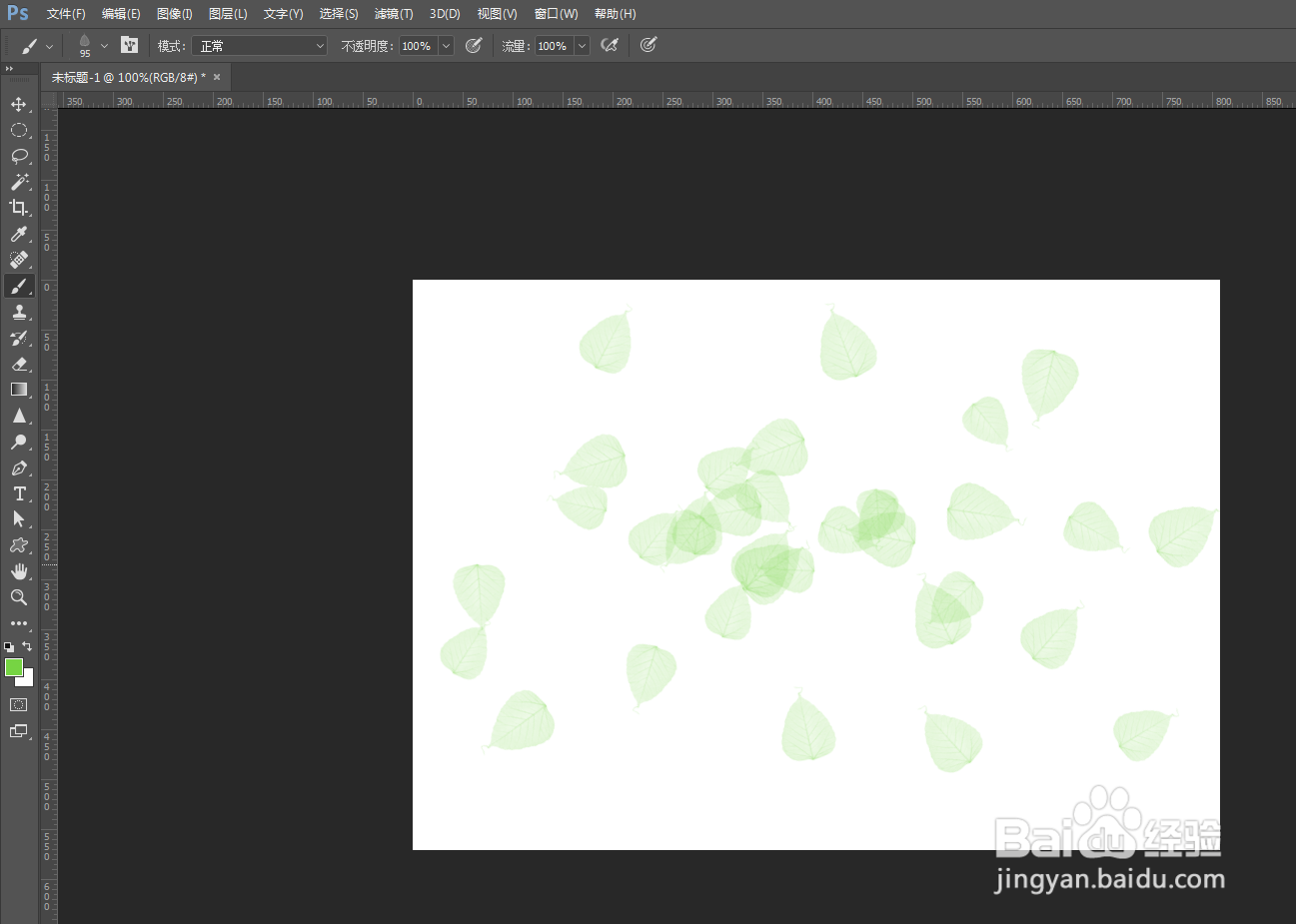PS如何快速用画笔工具做出散布叶片
1、首先打开PS软件,点击菜单栏“文件”---“新建”,设置好宽度高度,创建空白文件
2、找到工具栏的“画笔工具”,或者捂执涡扔使用快捷键B,再点击菜单栏“窗口”---“画笔预设”,选择“散布叶片”画笔
3、点击菜单栏“窗口”---“画笔”,勾选画笔笔尖形状里面的“形状动态”和“散布”,分别设置相应的数值
4、点击拾色器(前景色),将画笔设置成绿色
5、最后用画笔在空白处随意涂抹,这样就成功用画笔工具做出散布叶片
声明:本网站引用、摘录或转载内容仅供网站访问者交流或参考,不代表本站立场,如存在版权或非法内容,请联系站长删除,联系邮箱:site.kefu@qq.com。
阅读量:37
阅读量:38
阅读量:74
阅读量:63
阅读量:77